Cómo Ejecutar una Aplicación Android en Mac (Incluyendo el MacBook M1)
Hay más de 3,48 millones de aplicaciones Android disponibles en Google Play Store. Por lo tanto, no es de extrañar que quieras ejecutar aplicaciones de Android en tu Mac. Ambas plataformas -Android y Mac- pertenecen a dos empresas diferentes: Google y Apple.
Sin embargo, la tecnología actual tiene una gran interconectividad, gracias a la cual puedes ejecutar aplicaciones de Android en Mac. ¡Sigue leyendo para saber cómo!

- 1. Ejecutar la Aplicación Android en Mac en Diferentes Escenarios
- 2. La Opción Ideal: Ejecutar la Aplicación Android y Jugar al Juego Android en Mac - AirDroid Cast

- 3. ¿Cómo Puedo Ejecutar Aplicaciones Android en mi MacBook M1??
- 4. Ejecuta Aplicaciones Android en Mac Usando el Emulador - BlueStacks
- 5. Lista de otros emuladores de Android comunes para Mac
- 6. ¿Cuál es el Mejor Método para Ejecutar Aplicaciones Android en Mac?
- 7. Reflexiones Finales y Preguntas Frecuentes Relacionadas con Ejecutar Aplicaciones Android en Mac
¿Puedo Usar Aplicaciones Android en Mac?
Sí, puedes ejecutar aplicaciones y juegos de Android en Mac con la ayuda de diferentes emuladores y herramientas de Duplicación de Pantalla de Android. Estas herramientas te permiten disfrutar de tus aplicaciones Android en la pantalla más grande de tu Mac.
1. Ejecutar Aplicaciones Android en Mac en Diferentes Escenarios
Hay muchos casos en los que puedes querer ejecutar una aplicación de Android en tu Mac, como por ejemplo:
- Disfruta de los juegos en la pantalla más grande de tu Mac.
- Consigue un rendimiento optimizado tanto para aplicaciones como para juegos de Android con un rendimiento y una eficacia superiores a los de Mac.
- Quieres ampliar la funcionalidad de tu Mac con la ayuda de muchas aplicaciones diferentes de Android que no están disponibles para macOS.
- Flujo de trabajo más fluido, ya que manejar tareas complejas en la pantalla más grande de tu Mac será más fácil que realizarlas en un teléfono Android.
- Si te interesa el desarrollo de aplicaciones, es probable que necesites utilizar tu Mac para tener un control total durante los procedimientos de desarrollo.
- Quieres ampliar la pantalla de tu smartphone con Android y utilizar el Mac como segunda pantalla.
Sea cual sea tu motivación para ejecutar aplicaciones Android en Mac, lo bueno es que hay una amplia gama de opciones disponibles para lograr este objetivo. Vamos a discutirlas una a una.
2. La opción ideal: Ejecutar la aplicación Android y jugar a juegos Android en Mac
Los emuladores tradicionales vienen con una amplia gama de fallos, errores y problemas de compatibilidad, debido a los cuales es posible que no obtengas una experiencia satisfactoria al ejecutar aplicaciones y juegos de Android en tu Mac. Para evitar estos retrasos en el rendimiento, te recomendamos que utilices una aplicación confiable de duplicación de pantalla para evitar el complicado método de buscar e instalar un emulador.

AirDroid Cast
Una de las mejores herramientas para duplicar pantallas es AirDroid Cast, que permite ejecutar aplicaciones Android y jugar a juegos en tu Mac con el máximo rendimiento.
AirDroid Cast cuenta con impresionantes funcionalidades visuales y de audio para garantizarte una experiencia envolvente mientras juegas. Puedes utilizar el ratón y el teclado a distancia para controlar el juego y la aplicación en tu teléfono Android.
Sigue estos pasos para utilizar AirDroid Cast para ejecutar aplicaciones de Android en tu Mac:
- Paso 1. Descarga e instala AirDroid Cast
- Descarga e instala la aplicación AirDroid Cast en tus dos dispositivos: smartphone Android y Mac.
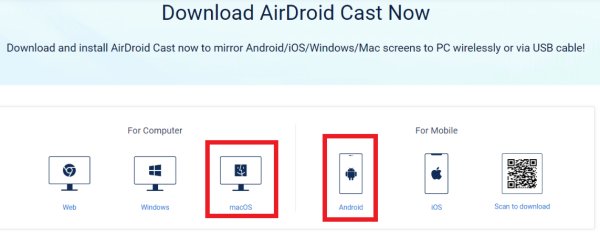
- Paso 2. Asegura la conexión
- Conecta tus dos dispositivos a la misma red Wi-Fi. Asegúrate de que tu conexión a Internet es estable para obtener un rendimiento óptimo.
- Paso 3. Abre el AirDroid Cast
- Para conectar tu teléfono Android con tu Mac, abre AirDroid Cast en ambos dispositivos e introduce el código Cast compartido por tu Mac con tu teléfono. También puedes escanear el código QR generado en la pantalla de tu Mac para realizar la conexión.
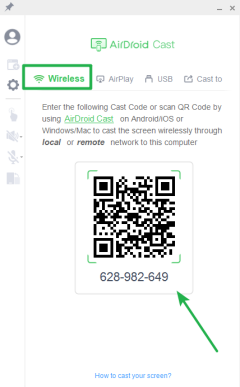
- Paso 4. Inicia Duplicar Pantalla
- Una vez que introduzcas el código o escanees el código QR, se iniciará la duplicación de pantalla tras ofrecer los permisos pertinentes. También puedes controlar tu móvil directamente desde tu Mac utilizando la opción de control.
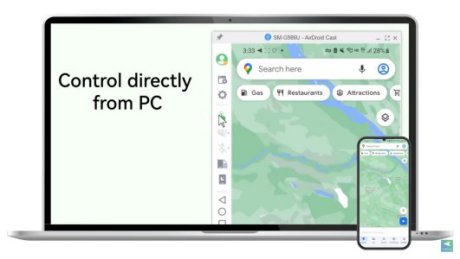
AirDroid Cast es una opción ideal para ejecutar aplicaciones Android y jugar a juegos en Mac gracias a las siguientes funciones:
- Amplia compatibilidad con los principales teléfonos Android y dispositivos Mac.
- Duplicación de pantalla con calidad HD.
- Alto rendimiento para garantizar que no haya retrasos mientras juegas.
- Funciones visuales y de audio impresionantes.
- No necesitas rootear tu teléfono Android.
- Instalación sencilla y fácil de poner en marcha.
- Controla tu teléfono Android desde tu Mac.
3. ¿Cómo puedo ejecutar aplicaciones Android en mi MacBook M1?
Ejecutar aplicaciones de Android en el MacBook M1 es mucho más complicado que en otros modelos de Mac. emuladores populares como BlueStacks porque el moderno procesador Apple Silicon no es compatible con BlueStacks.

No obstante, hay dos opciones fiables que puedes utilizar para ejecutar aplicaciones de Android en el MacBook M1:
- Descarga e instala Android Studio, junto con el emulador, para ejecutar aplicaciones Android. No podrás ejecutar juegos de Android con este método.
- Usa AirDroid Cast siguiendo los pasos descritos anteriormente para transmitir cualquiera de tus aplicaciones Android al MacBook M1. AirDroid Cast es la mejor herramienta para ejecutar aplicaciones de Android en el MacBook M1, ya que no implica ningún problema de compatibilidad.
4. Ejecuta Aplicaciones Android en Mac Usando un Emulador – BlueStacks
Existen varios emuladores diferentes para ayudarte a ejecutar aplicaciones de Android en Mac. Sin embargo, no todos son tan eficientes como BlueStacks.
BlueStacks se introdujo en 2011 y ha conseguido convertirse en uno de los emuladores de aplicaciones Android más populares para diferentes plataformas, incluido Mac. Es fácil de configurar para empezar a ejecutar aplicaciones de Android en Mac.
Especificaciones del sistema para instalar BlueStacks en macOS
Según el sitio web oficial de BlueStacks, tu sistema cumple los siguientes requisitos para instalar BlueStacks.
| Requisito | Especificaciones mínimas | Especificaciones recomendadas |
|---|---|---|
| Sistema operativo | macOS 10.12 (Sierra) | macOS 10.13 (Alta Sierra) |
| Arquitectura del SO | 64-bit | 64-bit |
| Procesador | Procesador Intel o AMD de doble núcleo | Procesador multinúcleo Intel o AMD con la puntuación PassMark de un solo hilo > 1500. |
| Gráficos | Intel HD 5200 o superior | Intel/Nvidia/ATI, integrado o Controlador discreto |
| Memoria (RAM) | 4 GB | 8 GB o superior |
| Almacenamiento Espacio HDD | 8 GB de espacio disponible en disco | SSD con 32 GB de espacio disponible en disco |
| Controladores gráficos | Controlador gráfico con OpenGL 2.1 | Controlador gráfico con OpenGL 2.1 o superior |
| Plan Energético | Alto rendimiento | Alto rendimiento |
| Resolución | 1280 x 800 | 1920 x 1200 o superior |
¿Cómo ejecutar aplicaciones Android en Mac con BlueStacks?
Sigue estos pasos para ejecutar aplicaciones Android en Mac con BlueStacks:
- Paso 1. Descarga BlueStacks
- BlueStacks 4 es la última versión disponible para Mac. Ve a la página de descarga de BlueStacks para descargar e instalar el emulador.
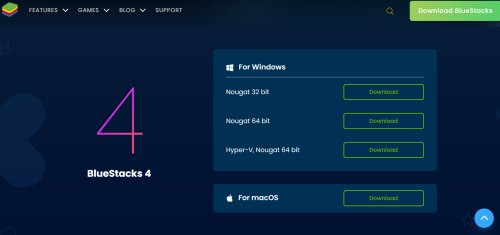
- Paso 2. Activa la Extensión del Sistema
- Durante el proceso de instalación, es probable que veas un aviso de "Extensión del sistema bloqueada". En tal situación, utiliza la opción "Abrir Seguridad y Privacidad" para habilitarla.
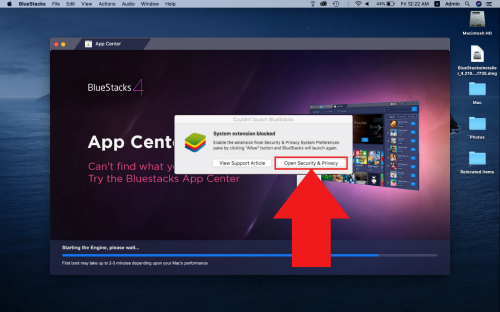
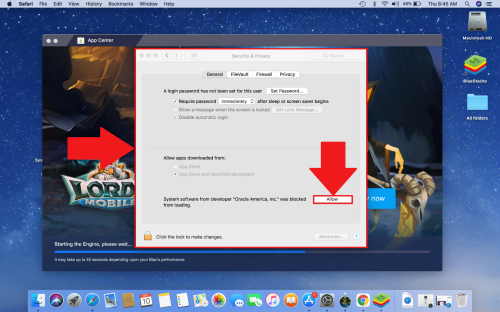
- Paso 3. Abre BlueStacks
- Una vez instalado BlueStacks, sólo tienes que abrirlo y empezar a ejecutar tus aplicaciones de Android o a jugar a juegos de Android en tu Mac.
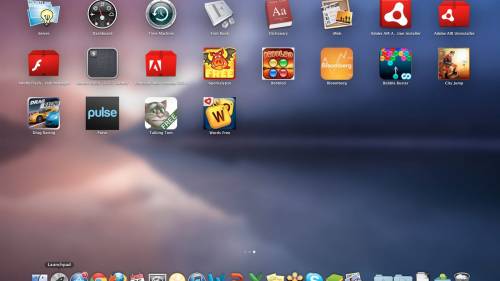
Limitaciones del uso de BlueStacks
- BlueStacks no funciona en computadoras Mac anteriores a 2014, computadoras Mac con chips M1, macOS 12 Monterey y macOS 13 Ventura.
- Es probable que tengas problemas de rendimiento si la RAM de tu Mac es de 4 GB o inferior.
- Problemas de raíz al abrir la aplicación.
- Las especificaciones recomendadas son bastante altas.
5. Lista de otros emuladores de Android comunes para Mac
Algunos de los otros emuladores de Android confiables que puedes usar en tu Mac son:
1. KO Player
KO Player es un emulador fácil de usar para ejecutar aplicaciones de Android en tu Mac. Es el más adecuado para jugar a juegos de Android en el Mac, y los creadores de contenidos, como los streamers de Twitch, se benefician enormemente de él.
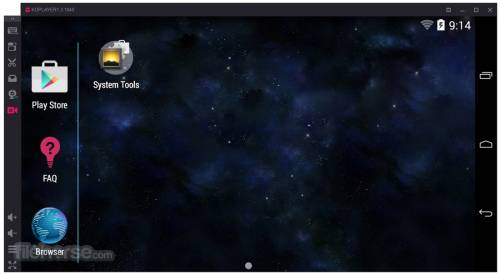
Pros
- Graba las secuencias mientras juegas y súbelas a una plataforma de streaming de video.
- Amplia compatibilidad para aplicaciones y juegos de Android.
- Interfaz fácil de usar.
Contras
- Se ha informado de una cantidad significativa de errores en el Reproductor KO.
- Se dirige principalmente a los jugadores, por lo que es posible que no disfrutes emulando una aplicación de Android con KO Player.
- Los retrasos de rendimiento son habituales, especialmente en juegos pesados.
2. ARC Welder
Google desarrolló ARC Welder para facilitar a los usuarios de sistemas Mac la ejecución de aplicaciones Android a través del navegador web Chrome. Sin embargo, su compatibilidad es limitada, ya que no ejecuta todas las aplicaciones de Android.

Pros
- Admite el inicio de sesión en Google+ con diferentes aplicaciones.
- Fácil de usar con el navegador.
- Buen rendimiento para aplicaciones pequeñas y ligeras.
Contras
- Retrasos de rendimiento significativos con aplicaciones complejas y pesadas.
- Soporte limitado para aplicaciones Android.
3. Bliss Emulator
Bliss Emulator es un emulador de código abierto para ejecutar aplicaciones Android en Mac. Ofrece impresionantes funciones de seguridad y personalización.
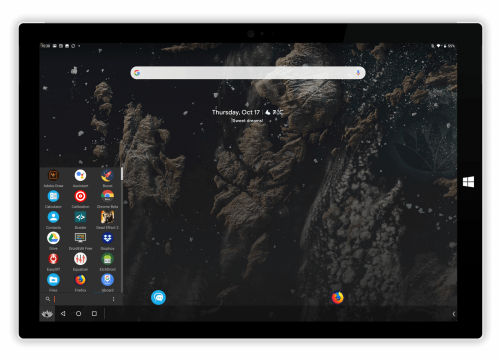
Pros
- Interfaz de usuario amigable.
- Funciones de alta seguridad.
- Buenas opciones de ahorro de energía para usar cuando estés emulando aplicaciones de Android en tu Mac durante mucho tiempo.
Contras
- Los retrasos en el rendimiento son habituales.
- Falta de actualizaciones para solucionar errores.
- La pizarra Aguanieve no funciona correctamente.
6. ¿Cuál es el mejor método para ejecutar una aplicación Android en Mac?
Existe una amplia gama de métodos y emuladores disponibles para ejecutar aplicaciones Android en Mac, como se explica en este artículo. Sin embargo, la mayoría de estos métodos tienen problemas relacionados con errores y retrasos en el rendimiento, excepto AirDroid Cast.
Usar AirDroid Cast es el mejor método para ejecutar aplicaciones Android en tu Mac debido a su amplia compatibilidad. Puedes ejecutar todo tipo de aplicaciones Android en tu Mac duplicando la pantalla de tu teléfono.
Además, puedes disfrutar de una experiencia de juego increíble en tu Mac controlando tu teléfono Android mediante la aplicación AirDroid Cast. Por lo tanto, si quieres evitar problemas de compatibilidad y utilizar una forma rápida y sencilla de ejecutar aplicaciones de Android, definitivamente deberías utilizar esta increíble aplicación.
7. Reflexiones finales y preguntas más frecuentes relacionadas con Ejecutar aplicaciones Android en Mac
La conclusión es que ejecutar aplicaciones Android en tu Mac ya no tiene por qué ser una tarea complicada. Vivimos en una era digital altamente interconectada, y plataformas como AirDroid Cast facilitan la compatibilidad entre plataformas mediante opciones de screencasting confiables.
Aunque optes por utilizar cualquiera de los emuladores comentados anteriormente, debes evaluar cuidadosamente tus requisitos, las especificaciones del sistema y los pros y los contras del emulador antes de elegir la plataforma que más te convenga.










Deja una respuesta.